Záloha a přenos dat pomocí Samsung Smart Switch
Nejjednodušší způsob, jak přesunout data ze starého zařízení do nového, je funkce Smart Switch. Díky ní můžete přesouvat kontakty, hudbu, fotografie, kalendáře, textové zprávy, nastavení zařízení a spoustu dalších věcí do nového zařízení Galaxy. V níže uvedeném průvodci se dozvíte, co všechno lze s inteligentním přepínačem dělat.
Co umí Smart Switch?
Pomocí funkce Smart Switch můžete zálohovat data telefonu na kartu PC nebo SD, obnovit zálohovaná data, nebo přenést data ze starého telefonu do nového.
Modely Galaxy se dodávají s aplikací Smart Switch nainstalovanou ve výchozím nastavení. Přenášejte data ze starého telefonu do nového pomocí kabelu USB, Wi-Fi nebo počítače. Vyberte si metodu, která vám vyhovuje nejvíce. Všechno ostatní už jde snadno.
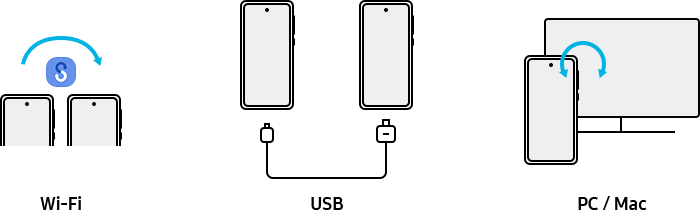
Co všechno lze převést?
- Ze zařízení Android: kontakty, rozvrhy, zprávy, poznámky, hlasové poznámky, (Pouze u zařízení Galaxy), fotografie, videa, hudbu, nastavení budíku, (Pouze u zařízení Galaxy), protokol hovorů, domovská stránka/obrázek uzamčené obrazovky (Pouze u zařízení Galaxy), Wi-Fi nastavení (Pouze u zařízení Galaxy), dokumentů, nastavení e-mailu (Pouze u zařízení Galaxy), nastavení (Pouze u zařízení Galaxy), stažené instalace aplikací, data aplikací (Pouze u zařízení Galaxy) a rozložení domovské obrazovky (Pouze u zařízení Galaxy).
- Z iCloudu: kontakty, kalendář, poznámky, fotografie, videa, dokumenty (Data synchronizovaná ze zařízení iOS můžete importovat do iCloudu)
- Ze zařízení iOS využívajících OTG USB: kontakty, plán, zprávy, poznámky, fotografie, videa, hudba, hlasové poznámky, nastavení budíku, protokol hovorů, záložky, nastavení Wi-Fi, dokumenty, doporučení seznamu aplikací.
- Ze zařízení Windows Mobile (OS 8.1 nebo 10): kontakty, plány, fotografie, dokumenty, videa, hudba.
- Ze zařízení BlackBerry: kontakty, plán, poznámky, fotografie, videa, hudba, hlasové záznamy, protokol hovorů, dokumenty.
Poznámka:
- Přenos některých položek může být omezen v závislosti na výrobci zařízení a verzi operačního systému.
- Použitý obsah DRM (Digital Rights Management) nelze přenést přes Smart Switch.
- Přenos dat zvyšuje spotřebu baterie vašeho telefonu.
- Před přenosem dat se ujistěte, že je vaše zařízení dostatečně nabité. Pokud je baterie téměř vybitá, může dojít k přerušení přenosu dat.
- Tato funkce nemusí být podporována na některých zařízeních nebo počítačích.
- Přenášejte pouze obsah, který vlastníte nebo máte právo na přenos.
Pokud chcete zálohovat data a nastavení telefonu, doporučujeme tento krok provést pomocí počítače s nainstalovanou aplikací Samsung Smart Switch pro PC. Aplikace ji možné stáhnout zde.
Zapněte samotnou aplikaci a připojte telefon USB kabelem k počítači. Po krátkém načítání dojde k propojení obou zařízení. Na hlavní obrazovce vydávejte název připojeného telefonu a obrazovky pro zálohování i následnou obnovu dat zpět do telefonu.
Po kliknutí na Další a Předvolby můžete vybrat které položky si přejete zálohovat, potom už stačí stisknout tlačítko Zálohovat zařízení a vyčkat a na dokončení.
Obnovení zálohy probíhá stejným způsobem pomocí tlačítka Obnovit z hlavní nabídky.
Podle objemu zálohovaných dat může proces trvat i několik desítek minut.
Zálohování dat z Vašeho telefonu je důležité provádět pravidelně, předejdete tak jejich ztrátě v případě ztráty nebo poškození Vašeho telefonu. Program Samsung Smart Switch umožňuje provést tento proces snadno a rychle.

Aplikace je ke stažení na stránkách: https://117.p.syniva.es/cz/apps/smart-switch/
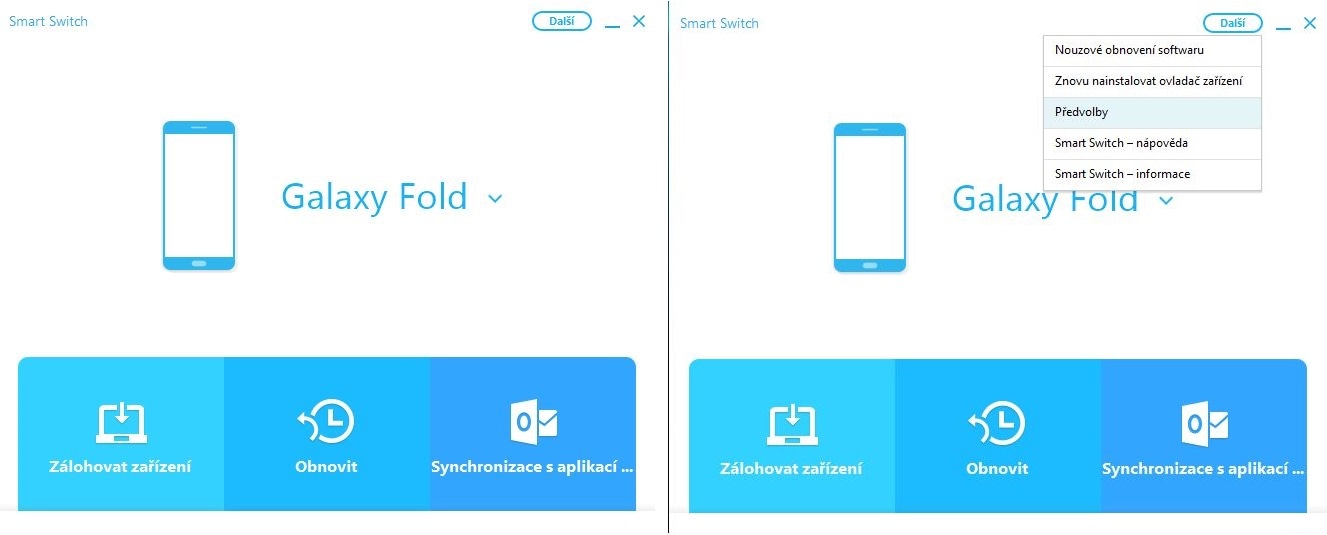


Zálohovaná hudba, fotografie a videa může výrazně navýšit velikost jednotlivých záloh i čas který bude záloha trvat.


Obnovení zálohovaných dat
Aplikace Samsung Smart Switch podporuje i obnovení dříve vytvořených záloh přímo do připojeného mobilního telefonu. Zálohu je možné nahrát do libovolného podporovaného zařízení (nejen do telefonu v němž byla vytvořena), je tak možné aplikaci využít pro přenos dat do nového telefonu. Zároveň ale doporučujeme si hlídat zařízení ve kterém máte své zálohy uložené, obsahují Vaše osobní data.


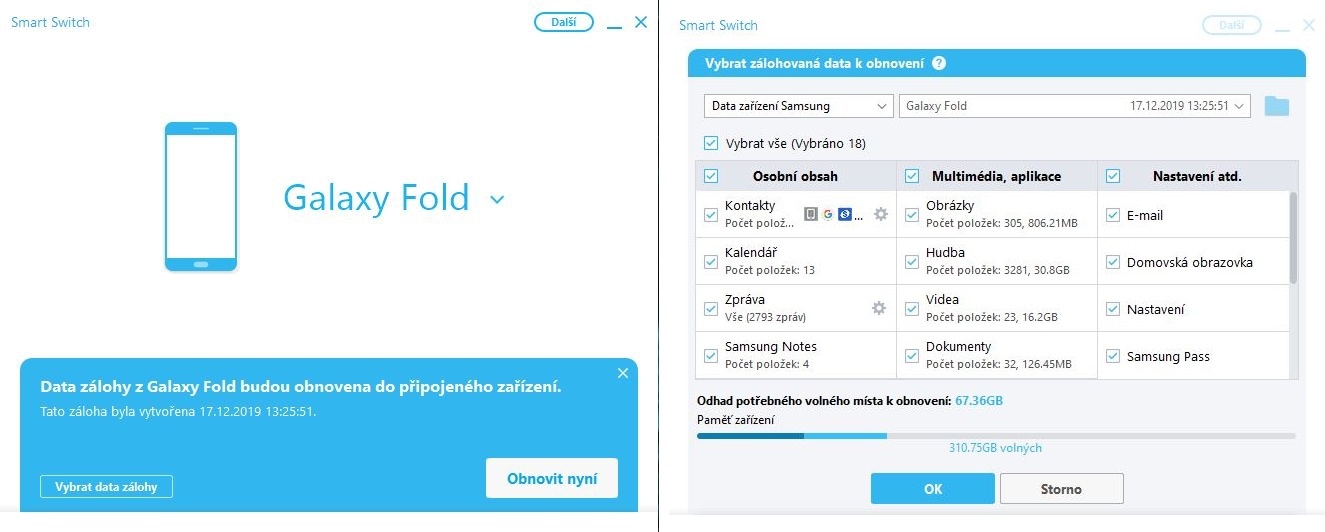


Po zakoupení nového telefonu Samsung je možné ušetřit spoustu času při jeho nastavování právě prostřednictvím aplikace Smart Switch.Budete k tomu potřebovat USB kabel a USB OTG redukci, případně kabel s USB typu C na obou koncích a samozřejmě oba telefony nabité alespoň na 60%.
Po spuštění nového telefonu, stačí projít první kroky úvodního nastavení až po obrazovku Smart Switch, kde vyberte typ starého zařízení.V dalším kroku vyberte propojení telefonů kabelem a propojte je podle návodu na obrazovce.Pro správnou funkčnost je nutné připojit konec s USB OTG redukcí do nového zařízení.
Na starém telefonu povolte přístup a na novém vyberte ze seznamu položky které si nepřejete zálohovat.Potvrďte nastavení tlačítkem Přenést a vyčkejte než bude proces dokončen.Po dokončení přenosu, když se zobrazí hlášení že můžete telefony odpojit, nebudou ještě data na novém zařízení viditelná dokud telefon nenahraje všechny nové soubory na svá místa a neaplikuje všechna nová nastavení.
Proces můžete sledovat v oznamovací liště.
Pokud nemáte k dispozici počítač do kterého by bylo možné zálohu uložit nabízí aplikace Samsung Smart Switch funkci uložení zálohy na paměťovou kartu umístěnou v telefonu.Tuto funkci najdete v Nastavení pod položkou Účty a zálohování, zde vyberte Záloha a obnovení a Přenos přes externí úložiště.Klepněte dole na tlačítko zálohovat, vyberte položky, které chcete uložit na paměťovou kartu a dole svůj výběr potvrďte.Počkejte než dojde k zpracování zálohy a následně můžete kartu vyjmout a uložit ji na bezpečné místo.
|
Aplikace Smart Switch pro Android |
Zařízení Samsung s operačním systémem Android verze 4.3 nebo novější |
|
|---|---|---|
|
Aplikace Smart Switch pro Windows |
Operační systém: Windows 7 nebo novější |
Požadovaný software: |
|
Aplikace Smart Switch pro Mac |
Operační systém: Mac OS X 10.9 nebo novější |
Podporovaný model se systémem MAC |
Děkujeme vám za vaši reakci
Odpovězte prosím na všechny otázky.